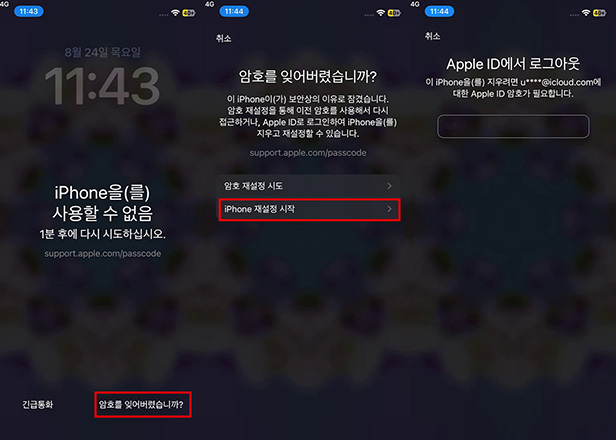[ios 17] 이전 암호를 변경하고 잊어버렸을 경우 72시간 동안 사용하기
by 오준희 업데이트 시간 2023-09-08 / 업데이트 대상 iPhone Tips
오늘은 아이폰 사용자들에게 한 줄기 희망과도 같은 꿀팁을 가져왔습니다. 바로 비밀번호 변경 후 새 비밀번호를 분실했을 때 대처 방법인데요. 아이폰 비밀번호 분실시 할 수 있는 게 거의 없어지기 때문에 어떻게든 이 문제를 해결하고자 하실 겁니다. 그래서 오늘 가져온 방법은 iOS 17의 새 기능과도 관련된 부분이기 때문에 이와 같은 어려움에 처하신 분들은 오늘 글을 집중해주시면 되겠습니다.
- 파트 1: iOS 17 변경된 새 비번 까먹었어도 이전 암호 사용 가능?
- 파트 2: 이전 암호가 작동하지 않나요? Apple ID 암호를 사용하여 아이폰을 지우기
- 파트 3: 아이폰 비밀번호 변경 72시간이 경과했을 때 해결 방법
파트 1: iOS 17 변경된 새 비번 까먹었어도 이전 암호 사용 가능?
앞으로 72시간 동안, 이전 암호를 새 암호로 재설정하는 데 사용할 수 있습니다. 이 새로운 기능을 iOS 17에서 표시하고 사용하려면 아이폰이 다음 조건을 충족해야 합니다:
아이폰이 iOS 17로 업그레이드되었습니다.
아이폰 암호가 지난 72시간 내에 변경되었고, 이전 암호를 기억하고 있습니다.
그러면 이제 이전 암호를 사용하여 새 암호를 재설정하고 아이폰을 잠금 해제하는 방법을 살펴보겠습니다.
비밀번호 분실 후 이전 암호를 반복해서 누를 경우 1분 후 다시 입력하라는 경고 문구가 뜨면 하단에 ‘비밀번호를 잊어버렸나요?’ 클릭합니다.
이전 암호를 입력하면 새 암호를 분실했더라도 잠금 해제 가능합니다.
아이폰 비밀번호 변경 72시간 이내에만 적용 가능합니다.
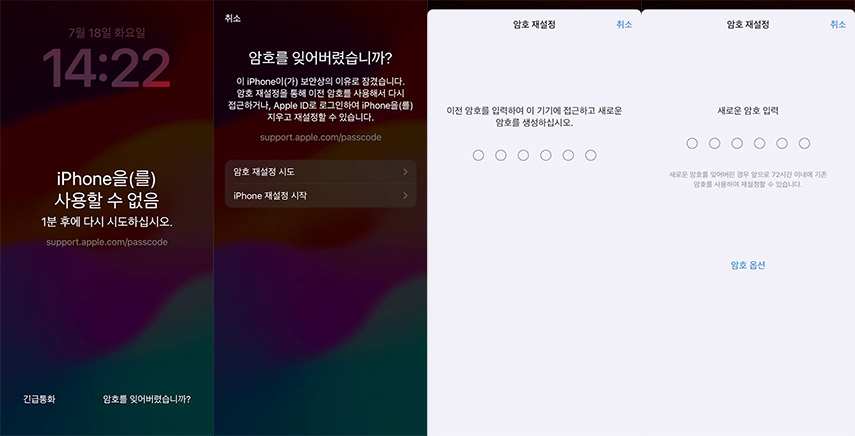
이전에는 암호를 잊어버렸을 경우 아이폰을 초기화해야 했던 상황과 비교해서, 이 새로운 기능은 일반적으로 유용하지만 제한적입니다. 한 쪽에서는 암호를 잊어버렸지만 데이터를 잃기 싫은 문제를 해결할 수 있지만, 반면에 이 새로운 기능은 새로운 암호를 설정한 후 72시간 동안에만 유효합니다. 대부분의 사람들에게는 문제를 해결해주지 못할 수도 있습니다.
파트 2: 이전 암호가 작동하지 않나요? Apple ID 암호를 사용하여 아이폰을 지우기
이전 암호는 매번 잊어버린 암호로 아이폰을 잠금 해제하는 데 사용되지 않을 수 있습니다. 예를 들어, iOS 17로 아이폰을 업그레이드하지 않았거나, 업그레이드했더라도 과거 72시간 이내에 암호를 변경하지 않았을 수 있습니다.
이 경우에는 이전 암호로 암호를 재설정하는 대신 사용할 수 없는 아이폰을 지우고 액세스를 다시 얻어야 합니다.
이 기능을 사용하려면 아이폰에 iOS 15.2 이상이 설치되어 있어야 하며(기준: iOS 17 포함), Apple ID 자격 증명을 기억해야 합니다. 잠금 화면에서 아이폰을 초기화하려면 아래 단계를 따르세요.
iOS 17의 경우
- iOS 17에서는 아이폰을 사용할 수 없는 상태로 만들려면 몇 번 암호를 잘못 입력하여 "암호를 잊어버렸나요?" 옵션을 볼 수 있도록 합니다.
- 그것을 누르십시오. 다음 화면에서 "iPhone 초기화 시작"을 클릭합니다.
- 그런 다음, 기기에 로그인된 Apple ID 비밀번호를 입력하라는 메시지가 나타납니다.
올바른 비밀번호를 입력하면 아이폰이 초기화되고 새로운 상태로 다시 사용할 수 있게 될 것입니다.

iOS 15.2 이상 (iOS 17 제외)의 경우, 아이폰을 초기화하고 재설정하는 단계는 동일하지만 버튼 이름이 "아이폰 지우기"로 되어 있습니다.

파트 3: 아이폰 비밀번호 변경 72시간이 경과했을 때 해결 방법
만약 새 비밀번호로 변경한지 72시간이 지났는데 비밀번호를 분실했다면 Tenorshare 4uKey(테너쉐어 포유키)를 이용해보시는 것을 추천드립니다. PC와 아이폰만 있으면 72시간이 경과했더라도 쉽게 비밀번호를 풀 수 있습니다.
Tenorshare 4uKey를 다운로드하고 설치하여 아이폰을 컴퓨터에 연결하고, 프로그램을 실행합니다.

프로그램을 실행한 후, 'iOS 화면 잠금 해제' 옵션을 선택하고 '해제 시작' 버튼을 클릭합니다.

화면 잠금을 해제하기 전에 일치하는 최신 iOS 펌웨어를 다운로드하십시오.

다운로드가 끝나면 ‘해제 시작’ 버튼으로 잠금 해제 가능합니다.

전체 과정은 몇 분 정도 소요됩니다. 암호 제거 후 재설정합니다.

결론
오늘은 이렇게 아이폰 비밀번호 변경 방법에 대해 알아보았습니다. 비밀번호는 보안을 위해 주기적으로 바꾸는 것을 권장하지만 문제는 주기적으로 바꾸다가 분실했을 때 발생합니다. 시스템 자체적인 방법으로 해결이 불가능하실 경우에는 위에서 말씀드린 Tenorshare 4uKey(테너쉐어 포유키)프로그램을 사용하여 암호를 해제한 후 다시 정상적으로 아이폰을 사용하실 수 있습니다. 부가적인 제품이 필요하다거나 과정이 복잡한 것이 아니니 부담 없이 누구나 따라하실 수 있습니다.